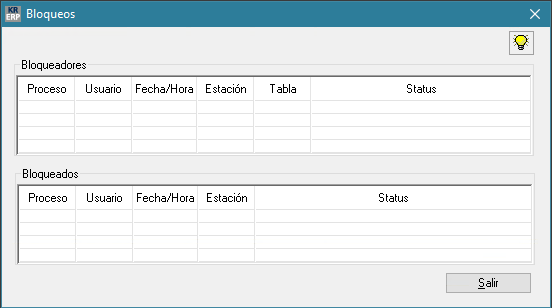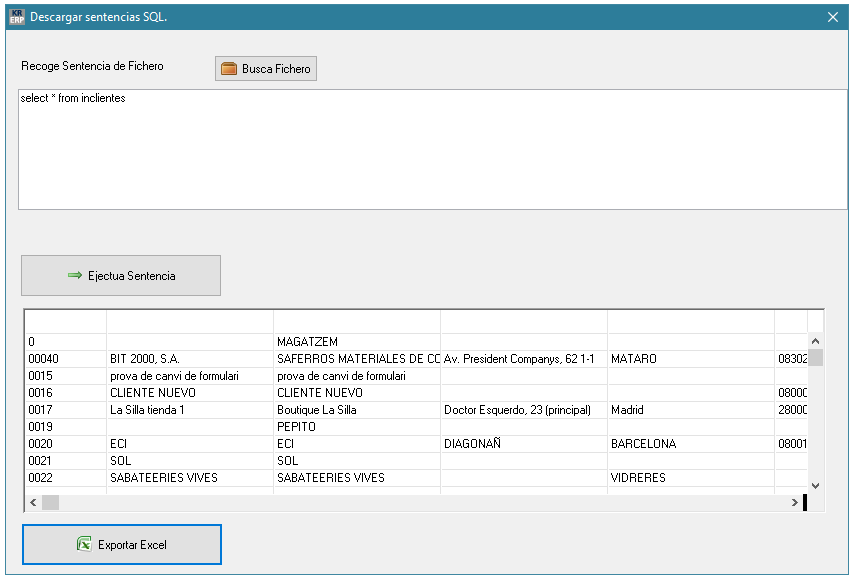2.3 Menú de Ayuda en Kriter Empresarial
Es una herramienta de trabajo común en todos los módulos y áreas de Kriter empresarial, por ello la explicaremos a continuación sin introducirla en ningún módulo en concreto.
2.3.1 KRITER Empresarial – Ayuda
Hace referencia al propio manual y será de gran utilidad para obtener información de un área o función en la que estamos trabajando en ese momento o de la que queramos obtener información específica.
Pulsando la función F1 sobre una pantalla nos aparecerá la información referida a ese punto en concreto.
2.3.2 Acerca de …
Tenemos la posibilidad de conectar vía e-mail con Kriter o consultar su web. Utilizaremos la opción de Licencia para consultar la situación de la licencia del software y desde aquí saber los usuarios que se encuentran conectados.
También dispondremos de una serie de herramientas como el LOG de errores, auditoria de sucesos, contadores, versión en la que estamos trabajando, parámetros de usuario, conversión Ptas. – Euros, y acceso a las Novedades que se publican en la aplicación.
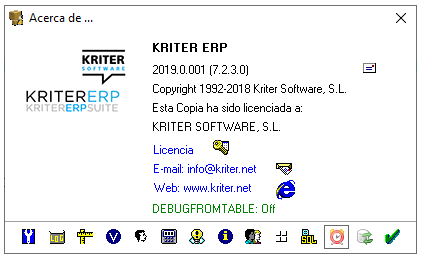
 Log de Errores
Log de Errores
Nos muestra una pantalla de consulta de los errores que se hubieran podido ocasionar en la aplicación , especificando los módulos dañados, y el día y hora.
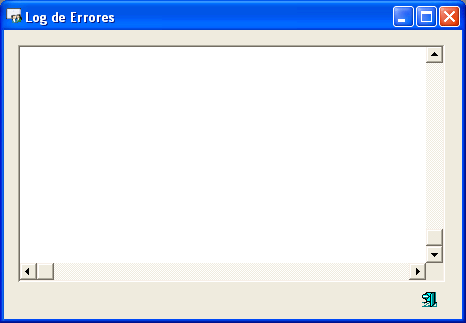
 Auditoria de Sucesos
Auditoria de Sucesos
Pantalla de consulta de todos los movimientos realizados en la utilización del Kriter Empresarial, especificando fecha y hora, usuario, y tipo de suceso. Nos permite filtrar entre fechas, o mostrar todos los movimientos. También podremos imprimirlos.
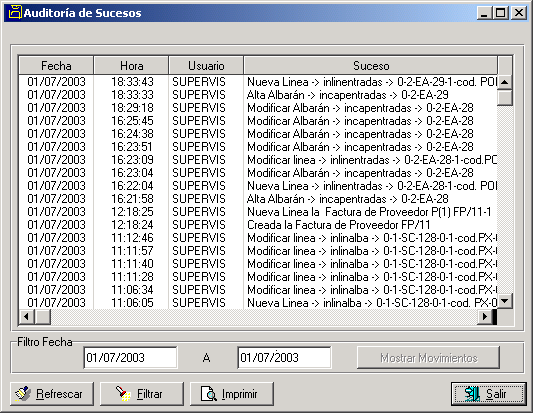
Opción en la Auditoria de Sucesos de todos los Módulos de KRITER

Nos permitirá buscar la trazabilidad de un documento en concreto

La opción estará disponible para los siguientes documentos

Y así es como aparecerá en pantalla
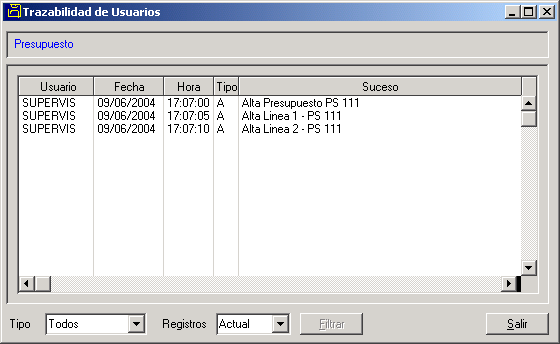
 Contadores
Contadores
Nos permite realizar el recuento de las tablas de la aplicación y consultar la estadística de ocupación de las mismas.

 Versión de programas y bases de datos con los que opera el sistema.
Versión de programas y bases de datos con los que opera el sistema.
Nos muestra las especificaciones sobre la versión en la que estamos trabajando, y las variables de la conexión. Con el icono que nos aparece en al parte inferior izquierda podremos refrescar tras una actualización de la versión.
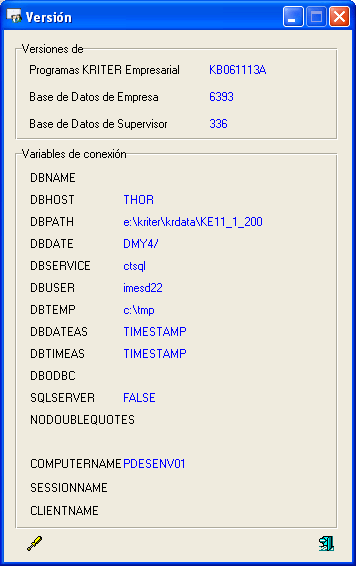
 Parámetros de usuario.
Parámetros de usuario.
Podremos identificar el campo en el que nos posicionemos de un determinado color, diferenciando entre campos de edición y su texto, y campos de confirmación y su texto.
También podemos indicar el color de fondo y texto de la entrada principal y si el fondo de la botonera se desea en dicho color.
También podemos establecer que cada vez que salgamos de uno de los módulos de la aplicación, nos pida una confirmación. De esta manera nos avisaría si por error pulsáramos Salir, ahorrándonos el tiempo de volver a entrar especificando contraseña o empresa en caso de trabajar con más de una.
Podemos indicar si se desea o no que los módulos se abran Maximizados.
La hora de inicio y las fracciones horarias se configuran desde aquí para el modulo del Gestor de Conocimiento.
Es posible indicar si se habilita la búsqueda masiva sin indicar algún filtro, con lo que se permitirá el realizar un Buscar->Aceptar sin dato filtrado o No.
Se permite indicar si se trabaja con Multimonitores, con lo cual no se reposicionan pantallas.
Podremos indicar que no se muestren los parámetros de envío desde el programa. Si no está marcado al envíar aparece una pantalla con los datos del destinatario del mensaje, un texto a añadir, y el fichero adjunto. Si se marca no se mostrará y se enviará el mail.
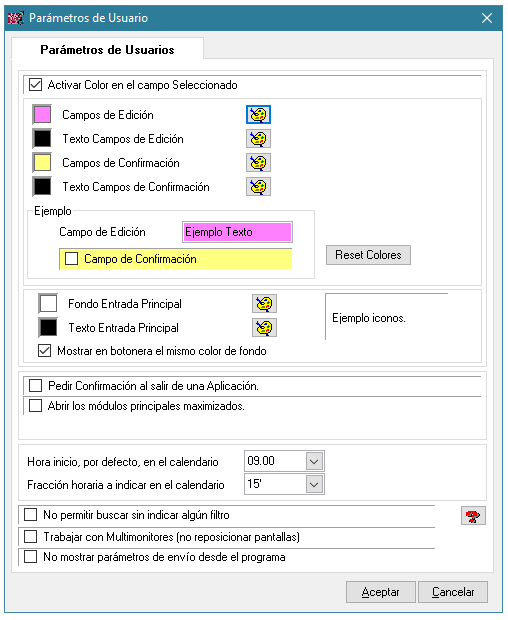
 Conversión Ptas. Euros
Conversión Ptas. Euros
Cálculo rápido de conversión entre pesetas y Euros.
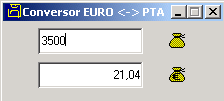
 Novedades
Novedades
Podremos consultar las últimas mejoras y nuevas funcionalidades realizadas para Kriter Empresarial en documentos específicos.
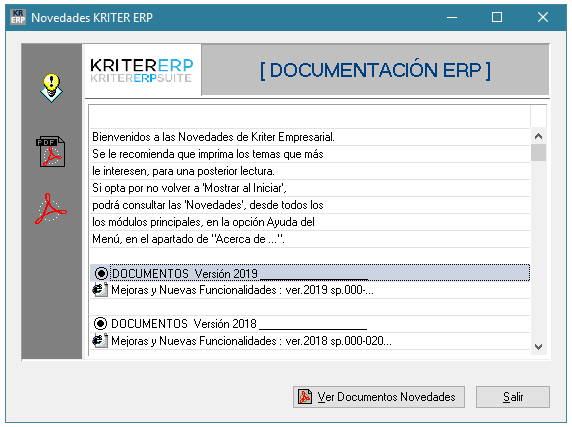

 Licencia
Licencia
Nos muestra todos los datos de nuestra licencia como Usuario de la aplicación. Nos permite una prueba de conexión con la pastilla de seguridad del sistema. Únicamente nos dará un mensaje de conexión correcta cuando se realice en el PC que tiene instalada dicha pastilla.
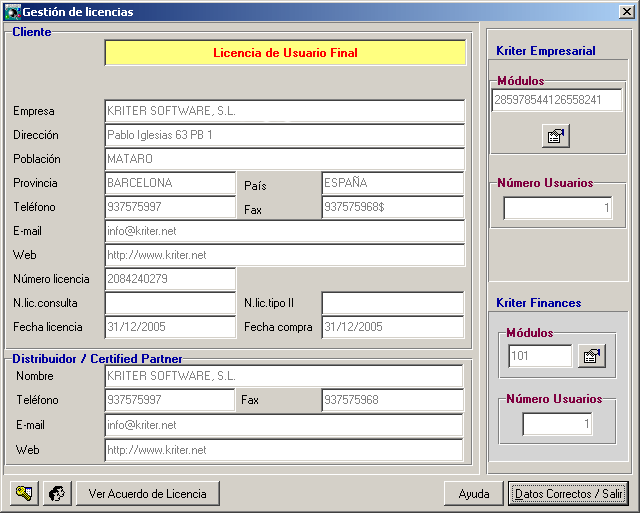
 Indicaciones Mejora Rendimiento
Indicaciones Mejora Rendimiento
Nos muestra una pantalla informativa sobre las opciones marcadas a efectos de configuración, que tienen implicaciones en el rendimiento y velocidad de la aplicación, con el objetivo de optimizar al máximo dicho rendimiento.
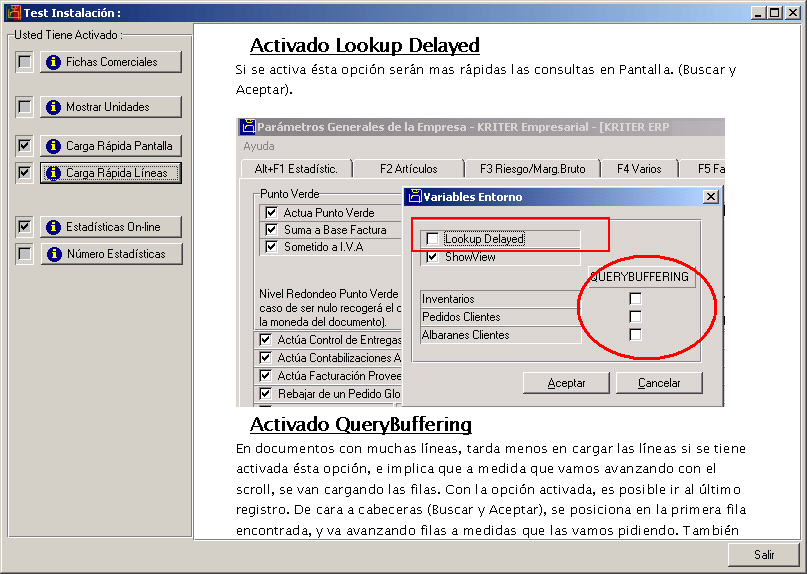
 Conexión online Kriter Software. Nos permite acceder a la página de conexión de Soporte Hot Line de Kriter. Previamente debe contactar con Soporte de Kriter para solicitar la asistencia y seguir las instrucciones que le sean indicadas.
Conexión online Kriter Software. Nos permite acceder a la página de conexión de Soporte Hot Line de Kriter. Previamente debe contactar con Soporte de Kriter para solicitar la asistencia y seguir las instrucciones que le sean indicadas.
 Aceleradores Globales. Nos permite acceder a un resumen de combinaciones de teclas usables en Kriter ERP
Aceleradores Globales. Nos permite acceder a un resumen de combinaciones de teclas usables en Kriter ERP
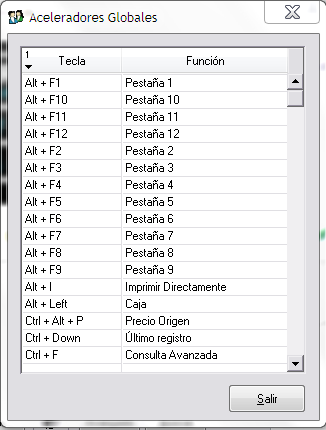




 Kriter Help
Kriter Help